Ca microcontroler, a fost aleasă ATmega8. Senzor digital de temperatură: DS18B20, care are o gamă de măsurare a temperaturii de la -55 la +125 grade Celsius. În general, aici este o listă cu tot ceea ce este necesar pentru un termometru:
- Microcontroler ATmega8 (foarte dorit fără L-index la sfârșit).
- Senzorii de temperatură DS18B20 sunt necesari fără indexul PAR la sfârșit, în caz contrar max. temperatura va fi de + 85 grade.
- Cuarț 12 MHz.
- 2 condensatoare de 22 pF și un condensator pentru alimentare (10V și nu mai puțin de 100 mkF, deoarece USB de pe linia de alimentare are pur și simplu picături de tensiune groaznice).
- 2 rezistoare 68 Ohm, 1 rezistor 200 ohmi, 1 rezistor aproximativ 2.2 4.7 kΩ, 1 rezistor 10 kOhm și 1 rezistor 1.5 kOhm.
- 2 diode zener este de 3.6V.
- Conector USB sau conector USB.
- LED-uri.
- Ei bine, un semn sau o etichetă pe care vor fi colectate toate.
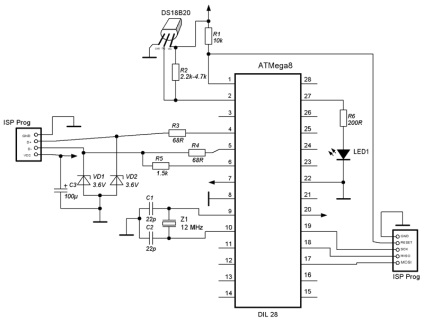
Schema este foarte simplă. În stânga sunt toate cele 4 pini USB. Condensatorul C3 este același consumator de putere. Diode Zener VD1 și VD2 reduc tensiunea pe linia de date de până la 3.3V. Senzorii DS18B20 nu pot fi puse la bord, și să conducă la locația dorită, în general, lungimea cablului poate fi de până la 100 de metri, dar nu aș recomanda mai mult de 50 m. LED-ul își schimbă starea (luminile / se usucă) de fiecare dată când se începe măsurarea temperaturii. Dacă este o viteză clipește haotic, atunci un senzor funcționează corespunzător dacă lumina permanentă sau nu lumina cu probleme de senzor (nu sunt conectate corect, non-de lucru, Pili sârmă de foarte mult timp, în jurul căruia interferențe electromagnetice puternice). În partea dreaptă este conectorul pentru programarea în circuit a microcontrolerului. Firmware-ul este USBThermometerMCUUSB_thermometerdefaultmain.hex. După turnarea firmware-ul trebuie să setați corect Fyuz, în caz contrar aparatul nu va funcționa în STK500 de la AVR Studio, se pare ca acest lucru:
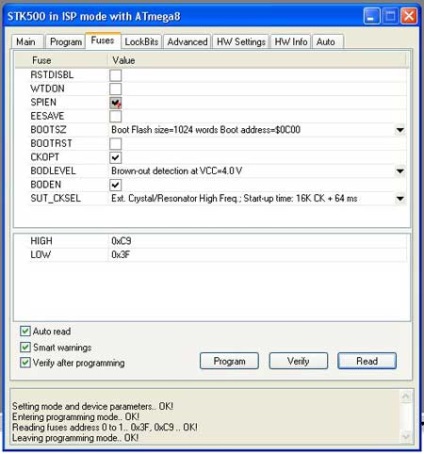
Dacă ați asamblat corect dispozitivul și cusute în mod corespunzător MK, atunci când vă conectați la un computer prin USB Windows găsește noul hardware și solicită în cazul în care conducătorul auto este. Acesta este localizat în directorul USBThermometerwindows-driver. unde trebuie să specificați calea. Când driverul este instalat, reporniți calculatorul. Apoi rulați programul USBThermometer.exe. În cazul în care dispozitivul nu este conectat, atunci temperatura va fi scris în locul [Nu podkl.k și când trageți fereastra va fi un pic [podvisatk în fiecare secundă, deoarece programul va actualiza datele în fiecare secundă de dispozitive conectate, până când găsește termometru. Dacă conectați dispozitivul, mesajul [Termometru conectat, fereastra nu se va închide și veți vedea acest lucru:

Cu toate acestea, care este foarte convenabil, există o funcție [Mini-fereastră și [Pe toate ferestrele. În mod normal, instalez toate cele 2 casete de selectare și obțineți acest lucru:

Întreaga zonă gri este fereastra programului în [mini-view (fundal alb-albastru cu becuri și desktop). Ca și :). Acest lucru este convenabil pentru că fereastra este mică (96x198), în mod constant pe toate ferestrele și nu interferează cu alte aplicații. În plus, programul nu este afișat pe bara de activități, dar numai în tavă și, plasând cursorul peste pictograma programului, puteți vedea temperatura în grade Celsius:
Am verificat acest termometru pe mai multe PC-uri staționare, laptop-uri și netbook-uri în Windows Home Edition, Windows Professional și Windows Vista. Totul a funcționat perfect! Doar aici la Whist, la o temperatură pe senzorul de temperatură sub sau peste 99 -9 grad.Pne a văzut scrisoarea [Ck (în cazul în care temperaturile în grade Celsius), pentru că am ales un font pentru a afișa temperatura [Comic Sans MSK, dar nu cred că cineva este o problemă.
Program, firmware, sursă, driver, plăci cu circuite imprimate incluse
Articole similare
Trimiteți-le prietenilor: